《painter》画直线教程
时间:2025-04-15 21:21:45
在Infinite Painter中画直线是一个基础且实用的技能,无论是绘制建筑草图、几何图形还是进行插画创作,直线都是不可或缺的元素。下面,我们就来详细了解一下如何在Infinite Painter中画直线。方法其实非常的简单且多样。
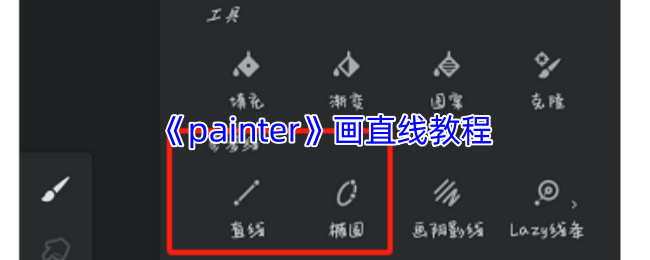
painter怎么画直线?
一、快捷手势
Painter软件和procreate软件一样,是有自动修正功能的,所以说我们可以借助快捷手势绘制,绘制直线的时候可以在终点停止两秒左右,就可以自动修正成为直线,无论是矩形、圆形、三角形等等都可以直接修正哦。
二、参考线
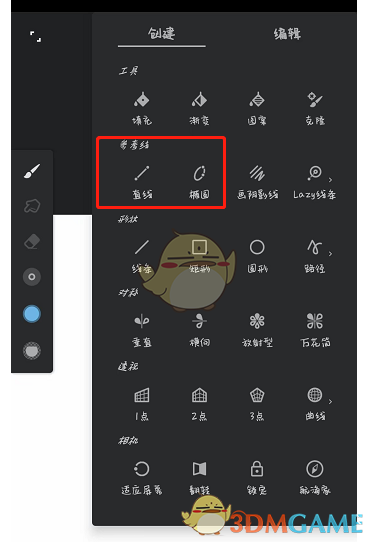
我们也可以打开工具栏,选择“创建”菜单,选择里面的参考线工具,里面有“直线”“椭圆”参考线,可以辅助我们绘制出直线和圆形,另外参考线中还有一个钢笔工具,也可以绘制直线和矩形。
三、形状工具
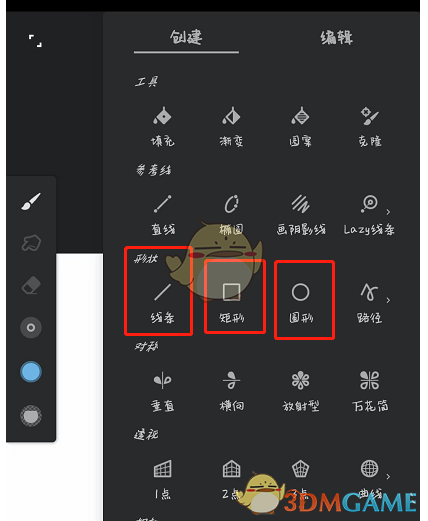
在创建菜单栏中,我们还可以选择“形状工具”来画直线、矩形、圆形,直接选择里面的“线条、矩形、圆形”工具即可画出规整的图形,路径工具只要使用得当也可以画出直线、矩形、圆形的。
以上就是小编带来的painter怎么画直线?infinite painter画直线教程,更多相关资讯教程,请关注我们。
相关阅读
更多
- 《medibang paint》点描笔刷位置 04-15
- 《medibang paint》中空笔刷使用教程 04-15
- 《medibang paint》启用网格工具方法 04-15
- 《medibang paint》网格线关闭方法 04-15
- 《medibang paint》返回上一步方法 04-15
- 《medibang paint》清除图层方法 04-15
- 《medibang paint》圆笔尖工具使用教程 04-15
- 《medibang paint》添加渐变效果方法 04-15
- 《medibang paint》渐变工具位置 04-15
- 《medibang paint》高斯模糊使用教程 04-15
- 《medibang paint》圆笔尖工具位置 04-15
- 《medibang paint》裁剪图片大小教程 04-15
- 《medibang paint》把图片变成漫画教程 04-15
- 《medibang paint》追加图层方法 04-15
猜你喜欢
-

- 小熊猫影视2025最新版
- 类型:休闲益智
-

- 小镇大厨
- 类型:模拟经营
-

- 欢迎来到时间停止的岛屿最新版
- 类型:模拟经营
-

- 猛鬼宿舍
- 类型:模拟经营
-

- 我就是洪荒天道
- 类型:模拟经营
-

- 鸡蛋工厂大亨
- 类型:模拟经营
-

- 桃源深处有人家
- 类型:模拟经营
-

- 九重试炼
- 类型:模拟经营
-

- 鸣人的假期6.0
- 类型:模拟经营















